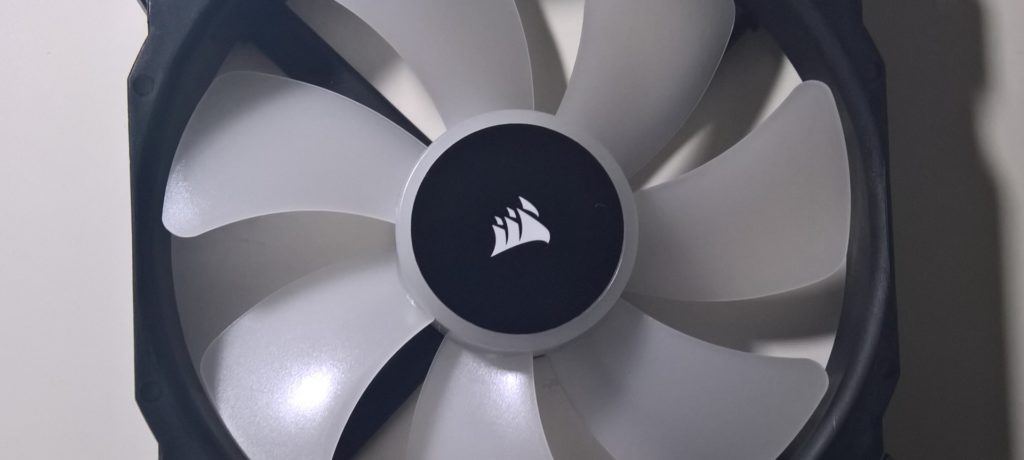Durchsuche: Komponenten
Heute im Test: Die Plextor M8Se M.2 mit 512GB Speicherkapazität. Sie stellt eine weitere Mini-SSD im M.2 Formfaktor dar und…
Mit erfolgreichen Wasserkühlungskomponenten eroberte Aquatuning den GPU-Kühler-Markt. Dazu zählt auch die elegant benannte Alphacool Eiswolf 120 GPX-Pro für aktuelle Grafikkarten…
Corsair stattet eine weitere Lüfterserie mit RGBs aus: die ML-Serie. Wie gut sich die ML140 Pro mit Hilfe des Magnetschwebelagers…
EinleitungDetailsPraxisFazit Intels Antwort auf AMDs Ryzen Threadripper, auf dem 16 CPU-Kerne zum Einsatz kommen, dauerte nicht Lange. Im Juni versprach…
be quiet! erweitert mit dem Dark Base 700 sein Portfolio im Premiumbereich um eine Midi-Tower-Variante. Wie bei den Vorgängern, Dark…
EinleitungChipsatz Z370DatenBenchmark & OCTemperaturenGamingFazit Intels Antwort auf AMDs Ryzen ist die 8. Generation der Core-Prozessoren namens Coffee Lake. Diese richten…
Inter-Tech beliefert seit 1996 den europäischen Markt mit Computergehäusen und Netzteilen. Die Handels GmbH beinhaltet mehrere Marken, wie auch Argus.…
Als erster Hersteller, hat Biostar Mini-ITX-Boards für die neuen AMD Ryzen CPUs angekündigt. Das Biostar B350GTN eignet sich sowohl als…
[nextpage title=“Einleitung“ ]Sengled GmbH hat mehr als 20 Jahre Erfahrung in der Beleuchtungsindustrie. Neben dem europäischen Standort in Deutschland sitzt…
Das MasterCase H500P zählt neben dem Cosmos C700P zu den auffälligsten, neuen Gehäusen von Cooler Master. Das H500P ist ein…